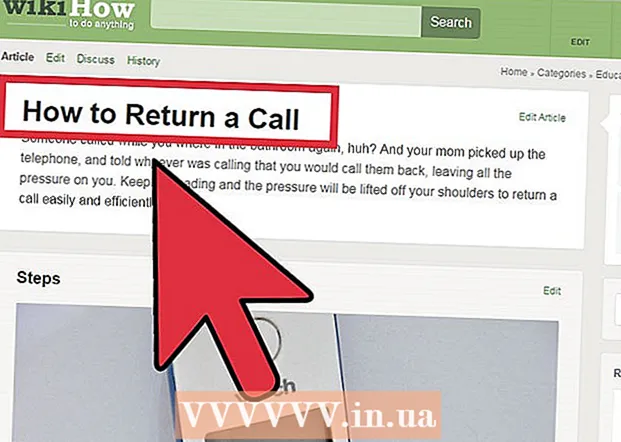Autor:
Bobbie Johnson
Data De Criação:
4 Abril 2021
Data De Atualização:
24 Junho 2024

Contente
- Passos
- Método 1 de 3: Escrevendo uma fórmula de soma
- Método 2 de 3: Usando AutoSoma
- Método 3 de 3: Copiando a função SUM para outras colunas
- Pontas
Usar a função SUM do Excel é uma maneira fácil de economizar tempo computacional.
Passos
Método 1 de 3: Escrevendo uma fórmula de soma
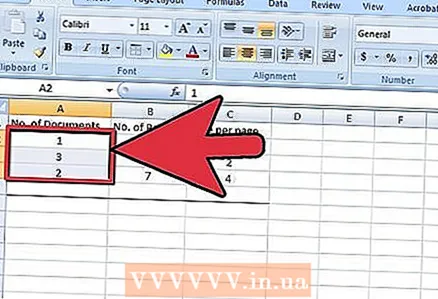 1 Determine qual coluna de números ou palavras você deseja adicionar.
1 Determine qual coluna de números ou palavras você deseja adicionar.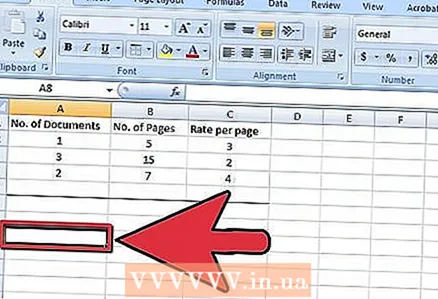 2 Selecione a célula para o resultado da soma.
2 Selecione a célula para o resultado da soma.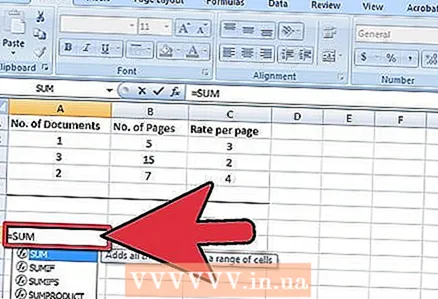 3 Escreva um sinal de igual seguido por SUM. Assim: = SUM
3 Escreva um sinal de igual seguido por SUM. Assim: = SUM 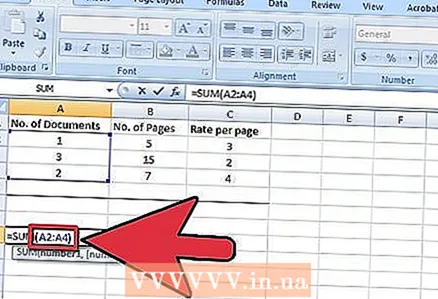 4 Escreva um link para a primeira célula, depois dois pontos e um link para a última célula. Assim: = Soma (B4: B7).
4 Escreva um link para a primeira célula, depois dois pontos e um link para a última célula. Assim: = Soma (B4: B7).  5 Pressione Enter. O Excel adicionará os números nas células B4 a B7
5 Pressione Enter. O Excel adicionará os números nas células B4 a B7
Método 2 de 3: Usando AutoSoma
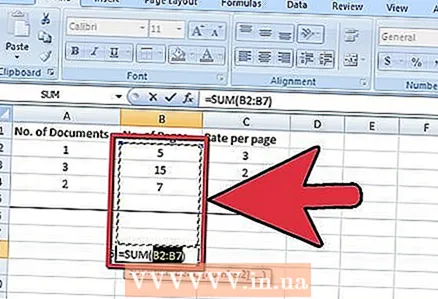 1 Se você tiver uma coluna de números, use autosum. Clique na célula no final da lista que deseja adicionar (abaixo dos números).
1 Se você tiver uma coluna de números, use autosum. Clique na célula no final da lista que deseja adicionar (abaixo dos números). - No Windows, pressione Alt + = ao mesmo tempo.
- Em um Mac, pressione Command + Shift + T ao mesmo tempo.
- Ou em qualquer computador, você pode clicar no botão AutoSoma no menu / faixa do Excel.
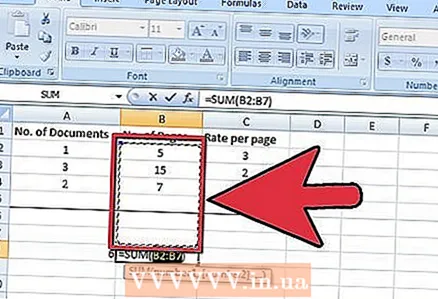 2 Certifique-se de que as células destacadas são as que você deseja somar.
2 Certifique-se de que as células destacadas são as que você deseja somar.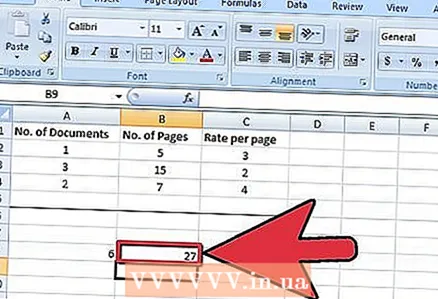 3 Pressione Enter para o resultado.
3 Pressione Enter para o resultado.
Método 3 de 3: Copiando a função SUM para outras colunas
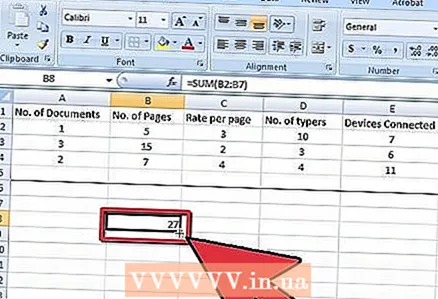 1 Se você tiver várias colunas para adicionar, passe o mouse sobre o canto inferior direito da célula com o resultado. O cursor muda para uma cruz.
1 Se você tiver várias colunas para adicionar, passe o mouse sobre o canto inferior direito da célula com o resultado. O cursor muda para uma cruz.  2 Mantenha pressionado o botão esquerdo do mouse e arraste-o para as células de colunas semelhantes, cuja quantidade você deseja receber.
2 Mantenha pressionado o botão esquerdo do mouse e arraste-o para as células de colunas semelhantes, cuja quantidade você deseja receber.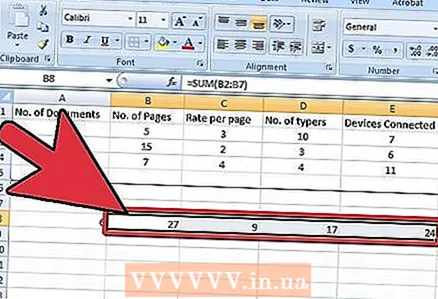 3 Mova o mouse sobre a última célula e solte. O Excel preencherá automaticamente os resultados das somas das colunas selecionadas!
3 Mova o mouse sobre a última célula e solte. O Excel preencherá automaticamente os resultados das somas das colunas selecionadas!
Pontas
- Assim que você começar a escrever após o sinal =, o Excel mostrará uma lista suspensa das funções disponíveis. Clique na função que deseja utilizar, no nosso caso, em SUM.
- Imagine que o cólon é uma palavra HA, por exemplo, B4 HA B7.